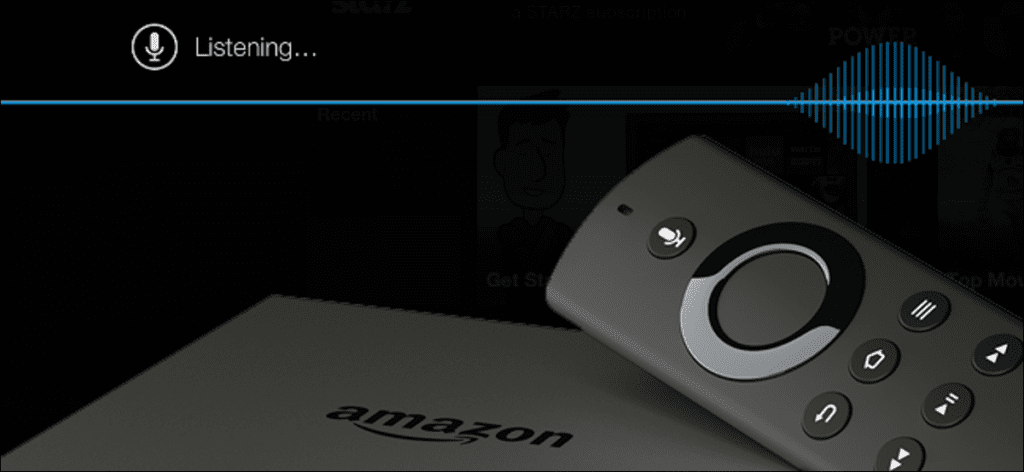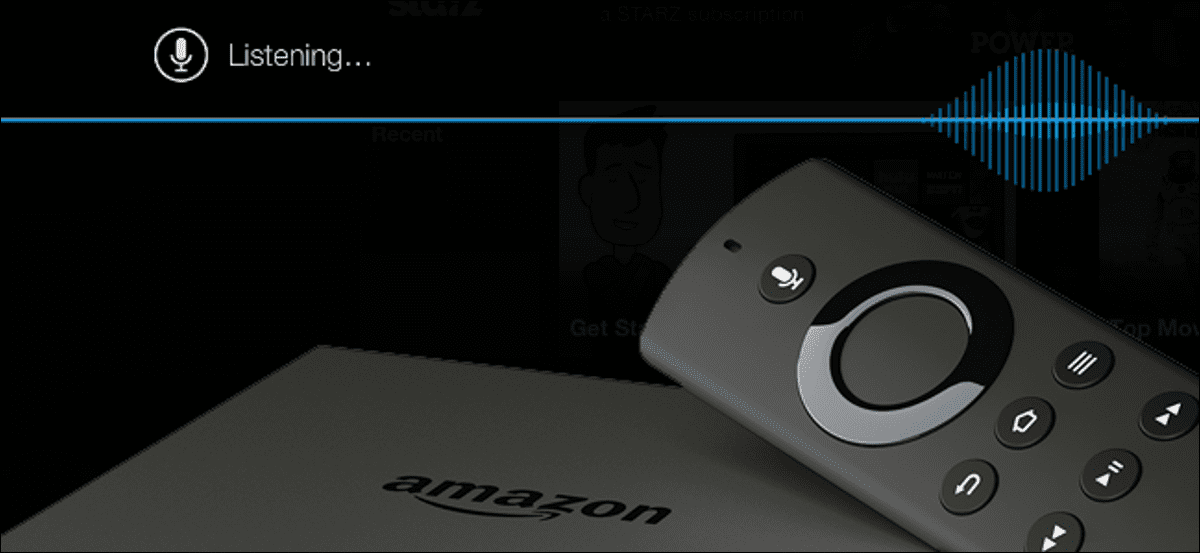
Sin el conocimiento de muchos propietarios de Amazon Fire TV y Fire TV Stick, puede acceder fácilmente al poderoso asistente de voz de Amazon, Alexa, directamente desde su dispositivo Fire TV.
Tampoco es su comando de voz estándar, es mucho más. Cuando se lanzó por primera vez, Fire TV venía con control de voz básico integrado. Puede buscar programas, películas, aplicaciones y otros medios dentro del ecosistema de Amazon. Si bien la búsqueda por voz ha funcionado bien para su contenido de Amazon, no ha sido particularmente útil más allá de encontrar programas de televisión, etc.
Pero después del lanzamiento de Amazon Echo y su potente asistente de voz Alexa, Amazon finalmente logró implementar el soporte para Alexa en Fire TV. La funcionalidad de la plataforma Fire TV es idéntica a la funcionalidad de la plataforma Echo, con una diferencia: mientras que el Echo tiene un micrófono siempre encendido para responder a sus solicitudes sin interacción física con el dispositivo, el Fire TV requiere que presione el botón del micrófono en el control remoto para activar el sistema Alexa.
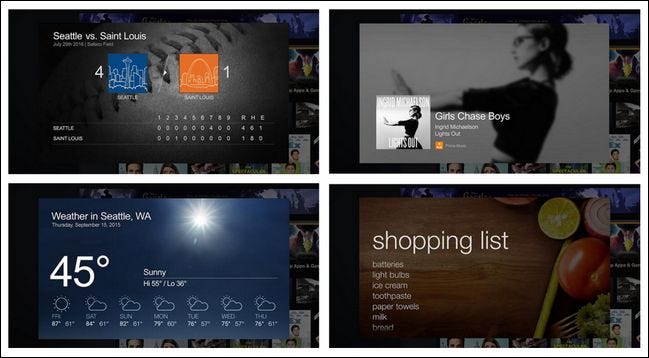
Aparte de ese pequeño inconveniente, aún puede hacer todas las cosas geniales con Alexa en Fire TV que puede hacer con el Echo. Puede obtener información sobre el clima, llamar la transmisión de música Prime, agregar artículos a su lista de compras, consultar las noticias, ver cómo le está yendo a su equipo favorito y más. Incluso se podría argumentar fácilmente que a pesar de presionar el botón y necesitar tener el televisor conectado al Fire TV durante el funcionamiento, las visualizaciones en pantalla compensan con creces las molestias. Si bien el Echo se limita a brindarle comentarios de audio (y enviar información adicional a la aplicación móvil Alexa asociada), la implementación de Fire TV de Alexa realmente ha modificado los mapas en pantalla, como se muestra en la colección de capturas de pantalla anterior.
Si todo esto suena como una función de Fire TV, está a bordo, echemos un vistazo a lo que necesita y cómo usarlo.
Qué necesitas
Para disfrutar de Alexa en tu Fire TV, necesitas al menos lo siguiente:
El soporte para unidades Fire TV más antiguas es un cambio relativamente nuevo (y bienvenido). Ahora cualquiera que tenga un Fire TV puede usar Alexa. Puede verificar el número de versión de su Fire TV yendo a Configuración> Sistema> Acerca de en su Fire TV.
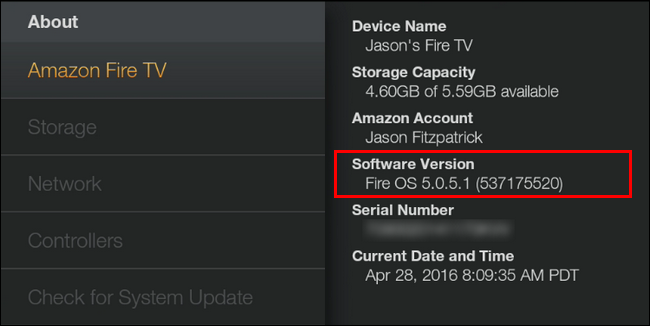
Si bien el Fire TV siempre vino con un control remoto por voz, la primera generación del Fire TV Stick no lo hizo. De este artículo puedes consigue un control remoto por voz por $ 30, pero la diferencia entre obtener un paquete completo de Fire TV Stick con el control remoto estándar ($ 35) y con el control remoto por voz ($ 45) son solo diez dólares. Con eso en mente, si necesita un control remoto por voz, podría valer la pena obtener otro paquete de Fire TV.
El control remoto, desafortunadamente, es un componente no opcional. Aunque Amazon tiene un control remoto Fire TV para Android, iOS y sus dispositivos móviles Fire, la funcionalidad de voz del control remoto se limita a la búsqueda por voz original de Fire TV e inexplicablemente no es compatible con Alexa.
Finalmente, si desea disfrutar de la transmisión de música Prime o el control por voz, necesitará una cuenta de Amazon Prime. Prime no es necesario para otras funciones como noticias, resultados deportivos, clima, etc.
NOTA: De ahora en adelante, nos referiremos a ambos dispositivos simplemente como «Fire TV» para abreviar.
Cómo usar Alexa en Fire TV
Si recientemente compró su Fire TV o se actualizó a Fire OS 5 o posterior, la integración de Alexa se habilita automáticamente, pero si no ha utilizado ninguno de los activadores específicos de Alexa, es posible que no se haya dado cuenta. Veamos cómo activar Alexa con el control remoto por voz y luego cómo personalizar su experiencia de Alexa.
Convoca a Alexa con solo presionar un botón
Para convocar a Alexa, comencemos con el menú principal de Fire TV.
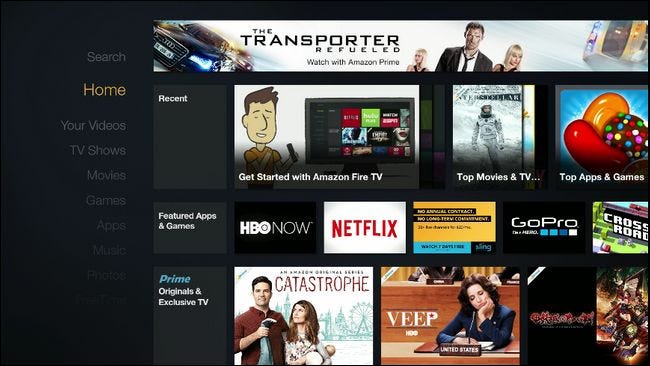
Mantenga presionado el botón del micrófono en su control remoto por voz.

Comencemos con un comando simple en lenguaje natural. Mantenga presionado el botón del micrófono y comience a hablar (verá el indicador de micrófono «Escuchar …» aparecer en la pantalla). Haga una solicitud de tiempo como, «¿Cómo es el tiempo en Beverly Hills?» «
Casi al instante, el sistema Alexa es súper rápido, obtendrá comentarios de audio y una linda tarjeta de información emergente con el pronóstico.
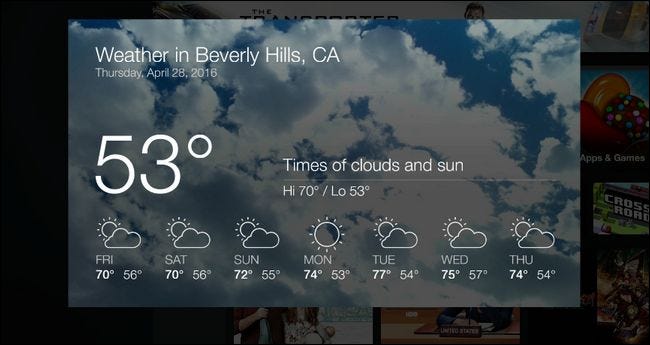
Presione el botón Atrás en el control remoto para regresar a la pantalla principal. Probemos con otro comando simple para acceder a nuestra colección de música Prime: «Reproducir música de jazz».
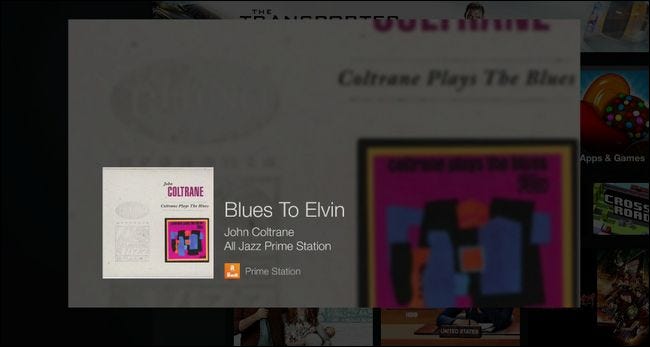
«All Jazz», cortesía de Prime Music, con una bonita portada para acompañarlo, comenzará a reproducirse y aparecerá en una tarjeta de información.
De hecho, todos los comandos que funcionan con Echo también funcionan con Fire TV, ya que todos están enrutados a través del sistema Alexa. En lugar de describir todos los comandos posibles, consulte la sección «Invocar a Alexa» de nuestra revisión de Amazon Echo para ver una gran variedad de comandos. La única diferencia es que no necesitará decir «Alexa» al comienzo de un comando, simplemente presione el botón de voz.
Si desea mostrar varios consejos y técnicas en la pantalla, siempre puede dirigirse a Configuración> Aplicaciones> Alexa> Cosas para probar para obtener una lista de comandos.
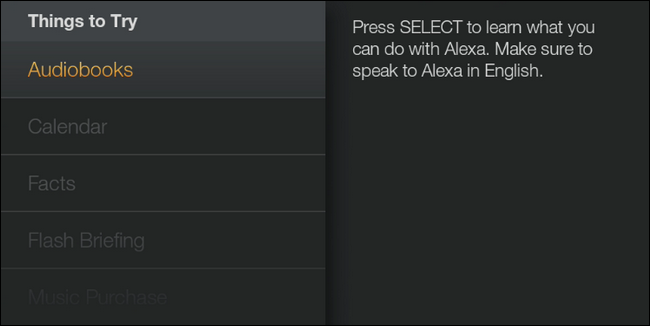
Allí encontrará todo tipo de información sobre el uso de Alexa con audiolibros, la creación y verificación de entradas de calendario y más.
Ajuste de Alexa con la aplicación Alexa
A diferencia del Echo, técnicamente no necesitas la aplicación Amazon Alexa para usar Alexa en Fire TV. Sin embargo, muchas de las funciones de Alexa que a la gente realmente le encantan, como el clima, la información sobre viajes cotidianos, las noticias y los resultados deportivos, funcionan mejor cuando se personalizan específicamente en función de su ubicación (en este sentido) (información meteorológica y de viajes cotidianos) y sus preferencias personales. . (sobre resultados deportivos y noticias). Además, la aplicación móvil es útil porque cualquier solicitud que le haga a Alexa que no pueda analizar correctamente, buscará en la web y enviará los resultados como una tarjeta de información a la aplicación móvil y al panel. Configuración web: lo suficientemente útil como para hacer un poco más leyendo desde tu sofá.
Para este propósito, es muy útil ajustar la configuración desde el panel de control basado en web, ubicado en alexa.amazon.com, oa través de la aplicación móvil Alexa (ios/Androide/Sistema operativo contra incendios). La aplicación y el sitio web tienen una interfaz idéntica.
Puede ajustar la configuración específica de su dispositivo (como la dirección postal y el código postal) para su Fire TV en Configuración> Dispositivos Alexa> [Yourname]El menú de Fire TV de:
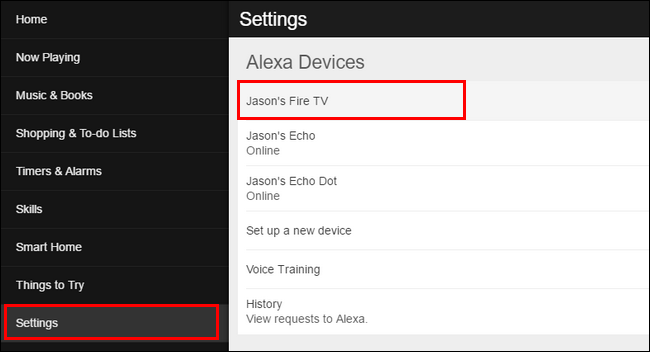
Todas las demás configuraciones son generales en todos sus dispositivos Alexa, como sus fuentes de noticias favoritas, y se pueden encontrar en Configuración> Cuenta:
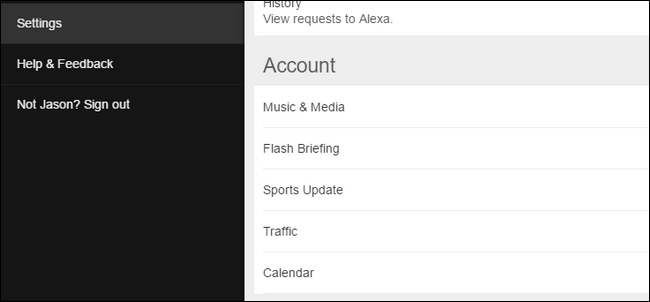
Para obtener una visión detallada de cómo personalizar su experiencia de Alexa, le recomendamos que consulte nuestra guía para ajustar las actualizaciones del clima, el tráfico y los deportes en Amazon Echo.
Si bien usar Alexa en la plataforma Fire TV no es lo mismo que gritar comandos en su casa a su Echo, sigue siendo una forma muy conveniente de aprovechar el Asistente. Voz de Alexa rápida y potente de Amazon.